Tænd for macOS 'Forstyr ikke med en klik med denne genvej

Ønsker du at øge din computer effektivitet? Det er altid rart, når du kan reducere unødvendige klik i løbet af din dag. Med et enkelt trick kan du reducere aktivering Do not Disturb med to klik.
Normalt for at aktivere Forstyr ikke på macOS skal du klikke på øverste højre hjørne for at åbne meddelelsescentret, rulle op for at vise Do Ikke forstyrr knappen, tænd forstyr ikke, og luk derefter meddelelsescentret - tre klik og en rulle.
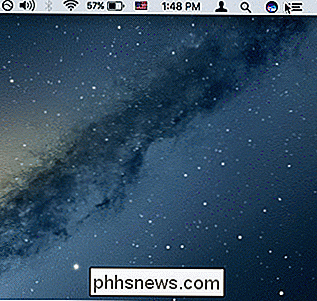
Selvom dette ikke nødvendigvis er en vanskelig proces, er der en meget nemmere måde. Tryk og hold tasten Option, og klik derefter på meddelelsesområdet. Ikke forstyrr vil øjeblikkeligt blive tændt eller slukket.
Du behøver ikke at åbne meddelelsescentret for at verificere, enten - du kan se om det er tændt eller slukket af farven. Hvis ikke forstyrres, er ikonet gråtonet. Hvis den er slukket, vil den være sort.

Til venstre er DND på, og til højre er den slukket.
Det er altid rart, når du kan finde en ny, mindre kendt måde at spare på tid eller låse op for en hemmelighed, f.eks. ved at bruge Option + Shift for at ændre lydstyrken eller lysstyrken i mindre trin eller ved at bruge Terminal til at ændre skærmfildetype.
Selv om det ikke ser ud til at du skar en masse arbejde ud af din rutine, hvis du sætter dette og andre genveje, du ved sammen, tilføjer det helt sikkert over tid.

Kan du frakoble en bærbar USB-harddisk Skade en computer?
Selv om mange af os er bekendt med konceptet om fejlagtigt at frakoble en bærbar harddisk, der forårsager potentielt tab af data, er det også muligt, at din computer kunne også blive beskadiget? Dagens SuperUser Q & A-indlæg har svaret på en nysgerrig læsers spørgsmål. Dagens Spørgsmål og Svar-sessions kommer til vores side med SuperUser-en underafdeling af Stack Exchange, en community-driven gruppe af Q & A-websteder.

Sådan flytter du e-mails Mellem fanerne med automatisk sortering af indbakke i Gmail
Gmail's indbakke-indbordsystem er en praktisk måde at organisere dine e-mails på i kategorier, men tilpasse hvilke e-mails der går til hvilke kategorier der ikke er ' Det er straks indlysende. Google introducerede det indboksede indbakke system igen i 2013, og millioner af mennesker fik en ny indbakke, hvor alle e-mails blev automatisk sorteret i standardkategorier som "Primær", "Social" og "Kampagner".



